FAQ Shopify
Explorez les réponses aux questions courantes concernant notre intégration Shopify.
Pourquoi certaines commandes sont-elles marquées comme « En attente » lorsque l'autorisation de paiement est définie sur « Capture manuelle »?
This occurs due to a bug in Shopify admin UI after successful Affirm authorization where the order status doesn't update. In this race condition, when you have Payment Authorization set to Manually capture payment for orders in Settings > Payment Providers > Payment authorization, orders may be marked as Pending instead of Authorized. You can still process these orders (Cancel or Capture) within Shopify as you would normally do. To process these orders, follow these instructions.
J'ai plusieurs comptes Affirm et je pense que je me suis peut-être connecté au mauvais compte Affirm sur mon magasin Shopify parce que les messages promotionnels ne sont pas mis à jour.
Si vous avez plusieurs comptes Affirm et que vous avez installé l'application Affirm sur votre magasin Shopify, mais que vous rencontrez le problème décrit ci-dessus, il se peut que vous ayez connecté le mauvais compte Affirm à votre magasin Shopify.
Pour résoudre ce problème et connecter le bon compte Affirm à votre magasin Shopify, veuillez suivre les étapes ci-dessous :
- Supprimez l'application Affirm de votre boutique Shopify.
- Vider le cache du navigateur et les cookies.
- Ouvrez un nouvel onglet et connectez-vous au Portail Commerçant Affirm en utilisant la bonne adresse courriel.
- Actualisez l'onglet avec votre boutique Shopify et réinstallez l'application Affirm.
Comment puis-je supprimer les scripts supplémentaires sur les pages de remerciement et d'état de la commande?
Pour retirer des scripts supplémentaires, suivez ces étapes :
1. Sur le tableau de bord Shopify, cliquez sur Paramètres > Passage à la caisse.
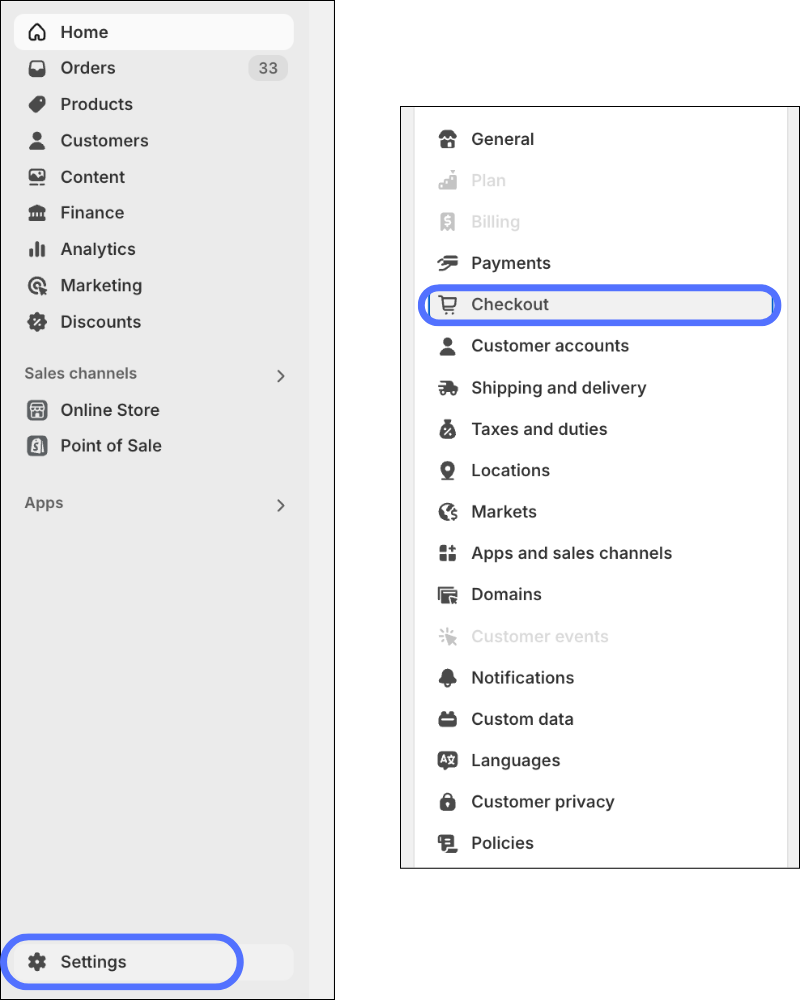
2. Dans la section Scripts supplémentaires de la page État de la commande, supprimez tous les scripts supplémentaires d'Affirm.
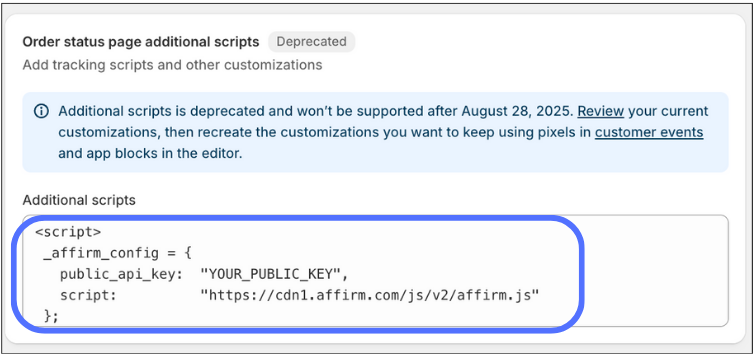
3. Cliquez sur Enregistrer.
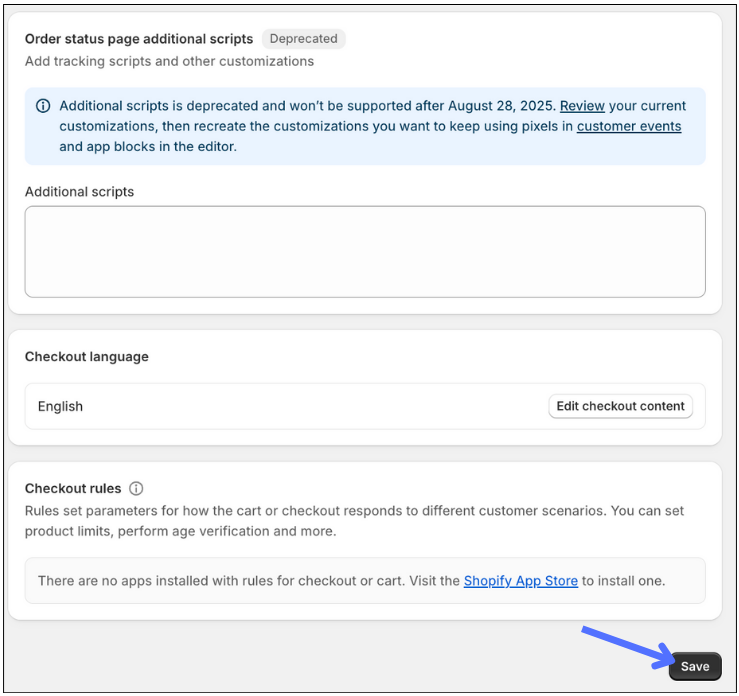
If you have non-Affirm additional scripts, see Shopify’s guide: Customize and replace your Thank you and Order status pages.
Remarque : Le 28 août 2025 est la date limite pour remplacer vos pages de remerciement et d’état de la commande en recréant vos personnalisations qui utilisent checkout.liquid, des scripts supplémentaires et des applications qui utilisent des balises de script. Le remplacement de ces pages vous permet d’ajouter des personnalisations de manière axée sur l’application et sécurisée pour la mise à niveau.
Y a-t-il un remplacement pour les scripts supplémentaires?
Nous n'avons actuellement pas de remplacement pour la fonctionnalité fournie par les scripts supplémentaires. Cependant, cela n'affecte pas l'intégration de votre application de paiement.
Puis-je utiliser Affirm avec Shopify dans plusieurs pays?
Pour utiliser Affirm pour votre magasin Shopify dans différents pays, vous devez créer un nouveau magasin pour ce pays. Par exemple, si vous avez un magasin au Canada, vous devez ouvrir un magasin aux États-Unis pour vendre aux États-Unis.
L'installation de la nouvelle application de paiement modifie-t-elle l'expérience de paiement ou de règlement pour mes clients?
Non, tout sera identique pour vos clients. Il s'agit simplement d'un changement au niveau dorsal pour se conformer aux normes techniques de Shopify.
Dois-je ajouter la nouvelle application avant de supprimer l'ancienne?
Nous vous recommandons d'activer la nouvelle application avant de désactiver l'ancienne application. Cela garantira que vous et vos clients ne perdrez pas l'accès à Affirm en cas de problème lors de l'installation. Veuillez désactiver l'ancienne application dès que vous activez la nouvelle application pour éviter toute confusion.
Puis-je laisser le mode Test activé lors de l'activation d'Affirm?
Vous pouvez certainement le faire! Cette mise à jour ne modifiera pas votre flux de paiement ou votre expérience de gestion des commandes. Pour cette raison, vous pouvez être sûr que la transition sera transparente sans activer le mode test. Toutefois, si vous êtes plus à l'aise, vous pouvez tester la nouvelle application avant de la configurer en direct. Il vous suffit de vous assurer que vous désactivez le mode test avant de pouvoir accepter des paiements en direct dans votre magasin.
Pourquoi Affirm ne peut-il pas le faire pour moi?
Il est très important pour Affirm que les commerçants aient un contrôle total sur les applications de paiement qu'ils proposent sur leur site. Pour cette raison, nous ne pouvons pas modifier à distance vos préférences de paiement et avons besoin de votre aide pour effectuer cette mise à jour importante et vitale.
La nouvelle application de paiement est-elle liée aux versements Shop Pay?
Non, ShopPay Installments (SPI) est un canal de vente distinct via Shopify. La mise à jour vers la nouvelle application de paiement est uniquement liée à votre compte Affirm et au mode de paiement associé sur votre magasin.
Comment installer/mettre à jour l'application de paiement Shopify si j'ai plus d'une marque avec un compte Affirm?
Si vous avez déjà installé la nouvelle application Affirm Payments depuis l'App Store de Shopify :
- Désinstallez l'application.
- Connectez-vous à votre portail parental Affirm en utilisant votre adresse courriel.
- Sélectionnez le sous-compte dans la liste déroulante dans le coin supérieur gauche (sous le logo Affirm).
- Accédez aux paramètres > Permissions > Ajouter un membre.
- Ajoutez une adresse courriel qui n’est pas déjà associée au portail des commerçants Affirm.
- Installer l'application de paiement Affirm
- Lorsque vous êtes redirigé vers la fenêtre de connexion Affirm, connectez-vous à l'aide de la nouvelle adresse courriel ajoutée.
Remarque : Vous pourriez avoir besoin de vider votre cache ou d’utiliser un navigateur en navigation privée.
Pourquoi ai-je reçu le message « Nouvelle application de paiement non compatible »?
Affirm est seulement disponible aux États-Unis. Vous avez peut-être rencontré le message d’erreur « Non compatible » si l’emplacement de votre magasin Shopify est défini à l’extérieur des États-Unis.
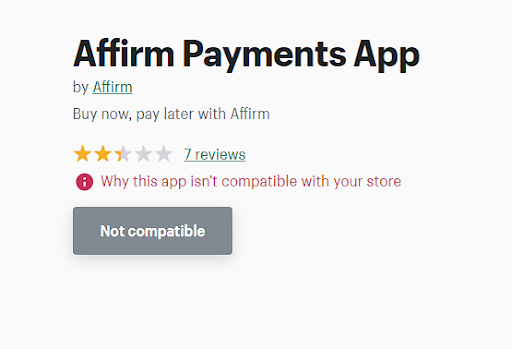
Comment installer/mettre à jour l'application de paiement Shopify si l'adresse de votre magasin est située en dehors des États-Unis?
Pour installer la nouvelle application de paiement Affirm et continuer à offrir Affirm à vos clients :
- Remplacez [your_store_name] par le nom de votre magasin Shopify dans cette URL :
http://[your_store_name].myshopify.com/admin/settings/payments/alternative-providers/1057791 - Collez l'URL mise à jour dans un navigateur pour visiter le lien, puis installez et authentifiez la nouvelle application de paiement Affirm sans erreur.
Mis à jour 18 days ago